Image may be NSFW.
Clik here to view.
iPhoneのユーザ辞書機能は、日常の文字入力を効率的にするための便利なツールです。
特に頻繁に使う単語やフレーズを登録しておくことで、短い入力で簡単に呼び出すことができ、文章作成の時間を大幅に短縮できます。
この記事では、ユーザ辞書の登録方法から注意点まで詳しく解説します。
iPhoneをより快適に使いこなすためのヒントとして、ぜひお役立てください。
iPhoneのユーザ辞書とは?
Clik here to view.
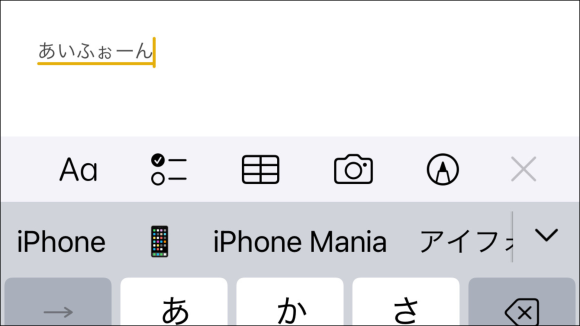
iPhoneの「ユーザ辞書」とは、頻繁に使用する単語やフレーズを事前に登録しておくことで、文字入力を効率的に行える機能です。
例えば、よく使う挨拶や定型文を登録しておけば、キーボードでその一部を入力するだけで、簡単に全文を呼び出すことができます。
これにより、文章作成がスムーズになり、タイピングの手間を大幅に減らすことができます。
ユーザ辞書を活用することで、iPhoneでの文字入力がより快適になるでしょう。
iPhoneのユーザ辞書登録をするメリット
Clik here to view.

iPhoneのユーザ辞書登録をすると、日々の文字入力が驚くほどスムーズになります。
具体的なiPhoneのユーザ辞書登録をするメリットを、以下にて紹介していきます。
入力効率が向上する
ユーザ辞書を使うことで、頻繁に使用する単語やフレーズを簡単に呼び出せるようになり、文字入力が非常にスムーズになります。
最初に登録する手間はありますが、以降は入力の効率が大幅に向上します。
定型文の入力が瞬時にできる
ビジネスメールや日常のコミュニケーションでよく使う長文や定型文をユーザ辞書に登録しておくと、必要な時にすぐに呼び出せます。
これにより、時間をかけずに効率的に文章作成が可能です。
特殊な文字や単語も簡単に呼び出せる
通常の入力では変換しづらい文字や特殊な単語も、ユーザ辞書に登録しておくことで、すぐに呼び出せるようになります。
これにより、特定の文字や単語を使いやすくなります。
複数デバイスで辞書を共有できる
Apple IDと連携することで、iPhoneで登録したユーザ辞書を、MacやiPadなど他のデバイスでも同じように使用できます。
これにより、デバイス間での入力体験が統一され、便利さが増します。
iPhoneのユーザ辞書の登録方法
iPhoneのユーザ辞書の登録方法には以下の3つが存在します。
- 設定アプリから登録する方法
- ブラウザから登録する方法
- キーボードから登録する方法
それぞれ詳しく解説していきます。
設定アプリから登録する方法
設定アプリからiPhoneのユーザ辞書を登録する方法は、以下の手順です。
- 設定から「一般」を選択
- 「キーボード」を選択
- 「ユーザ辞書」を選択
Clik here to view.
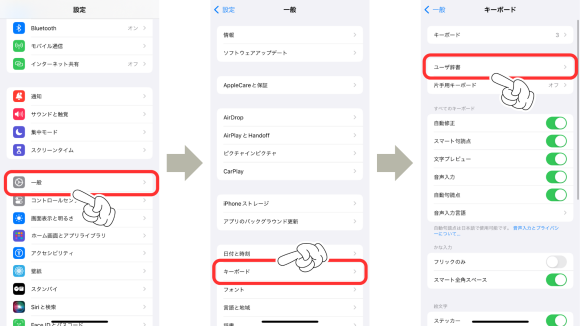
- 右上の「+」をタップ
- 「単語」と「よみ」を入力し保存
- 「ユーザ辞書」のリストにあれば完了
Clik here to view.
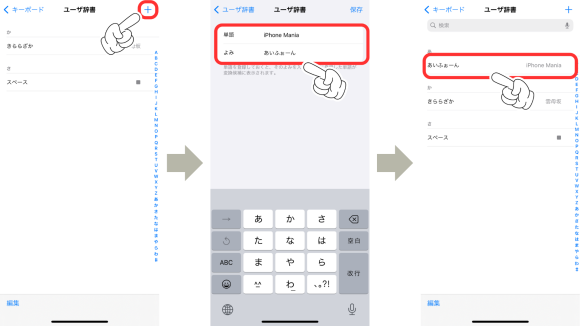
実際に文字を入力してみると、以下のように変換部分に表示されます。
Clik here to view.
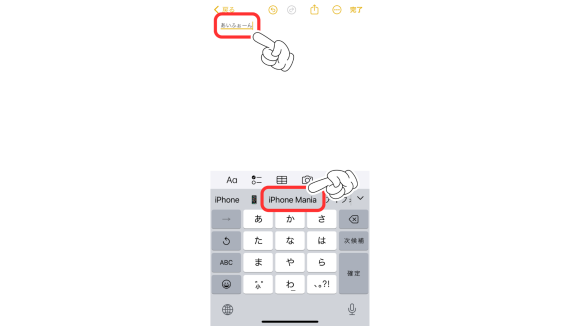
ブラウザから登録する方法
ブラウザからiPhoneのユーザ辞書を登録する方法は、以下の手順です。
- ブラウザで「登録したい単語」を選択
- 「ユーザ辞書」を選択
- 「ユーザ辞書」の登録画面から保存
Clik here to view.
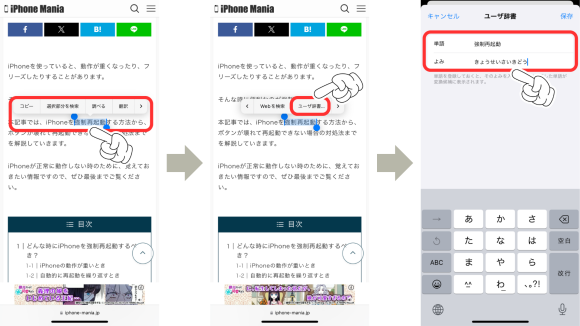
キーボードから登録する方法
キーボードからiPhoneのユーザ辞書を登録する方法は、以下の手順です。
- 文字入力画面の左下「地球のマーク」を長押し
- 「キーボード設定」を選択
- 「ユーザ辞書」の登録画面から保存
Clik here to view.
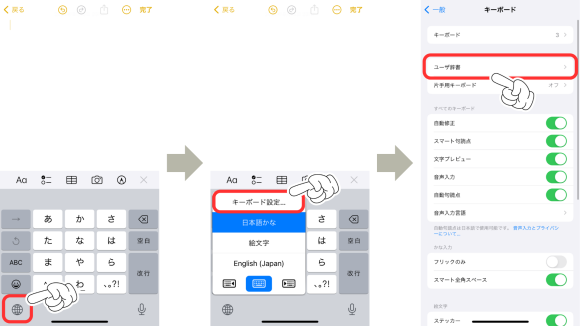
iPhoneのユーザ辞書の便利な活用方法
iPhoneのユーザ辞書登録において、便利な活用法を紹介します。
よく使う情報の登録
iPhoneのユーザ辞書を活用すると、頻繁に入力するメールアドレスや住所などの情報を簡単に呼び出すことが可能です。
例えば、「あどれす」と登録しておくことで、メールアドレスを瞬時に入力できるようになります。
同様に、住所を「じゅうしょ」と登録しておけば、長い住所の入力が一気にスムーズになり、作業が効率化されます。
Clik here to view.
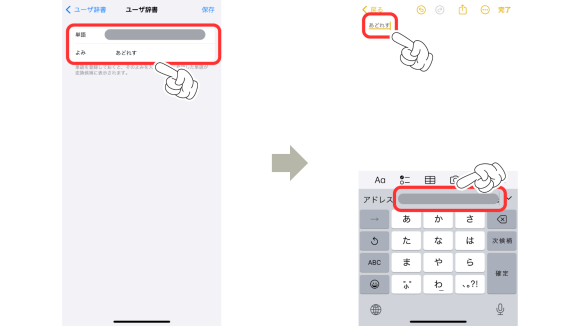
定型文の登録
ビジネスメールやメッセージングで、よく使う挨拶や定型文をユーザ辞書に登録しておくと便利です。
例えば、「いつも」や「よろしく」と登録しておけば、毎回同じ文章を入力する手間が省けます。
これにより、メール作成がスムーズになり、他の重要な作業に集中できます。
Clik here to view.
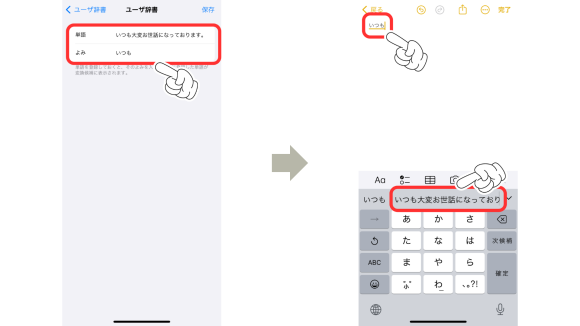
変換できない単語の登録
特殊な地名や旧漢字を含む人名など、通常の変換では出にくい単語をユーザ辞書に登録すると便利です。
「髙橋」や「山﨑」などの単語を登録しておけば、正確な漢字をすぐに入力でき、間違いを防げます。
特殊な単語を多用する人にとって、ユーザ辞書は大いに役立ちます。
Clik here to view.
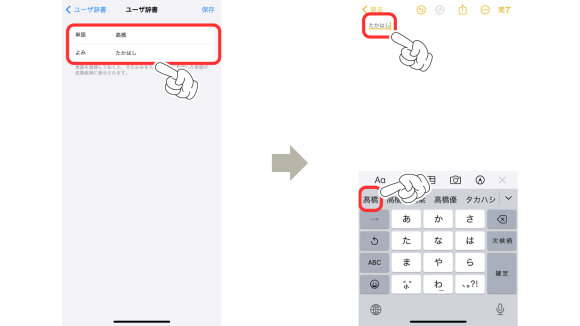
記号や特殊文字の登録
記号や特殊文字の入力が多い人は、頻繁に使う記号をユーザ辞書に登録しておくと便利です。
「〒」や「()」などを登録しておけば、目的の記号をすぐに呼び出せて、作業が効率化されます。
また、特殊な文字や顔文字を登録しておくことで、文章を個性的に仕上げることができます。
Clik here to view.
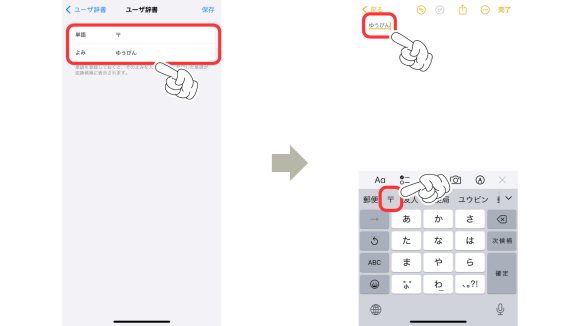
複数のデバイスでの同期
iPhoneで登録したユーザ辞書は、同じApple IDを使っている他のデバイスと自動的に同期されます。
これにより、どのデバイスでも同じユーザ辞書を使えるため、一貫した作業環境が保てます。
自宅と職場で異なるデバイスを使う場合でも、同じ辞書を利用できるため、効率的な作業が可能です。
iPhoneのユーザ辞書登録での注意点
Clik here to view.

パスワードの登録は避ける
ユーザ辞書に個人情報を登録するのは便利に思えるかもしれませんが、パスワードやクレジットカード情報の登録は避けるべきです。
これらの情報が簡単に表示されると、他人に見られるリスクが高まり、セキュリティの観点から非常に危険です。
特に、パスワードはその性質上、予測変換に表示されることで情報漏洩のリスクが増すため、ユーザ辞書に登録しないよう心がけましょう。
「よみ」を一文字にするのは避ける
ユーザ辞書で「よみ」を短く設定するのは効率的ですが、一文字にするのは避けたほうが良いです。
例えば、「め」という一文字を「メールアドレス」に設定すると、他の文脈で「め」を使ったときに誤ってメールアドレスが変換されてしまう可能性があります。
複数文字での「よみ」を設定することで、意図しない変換を防ぎ、作業効率を損なわないようにしましょう。
人名の登録は連絡先に頼る
人名は特に変換が難しいことがありますが、連絡先に登録しておくことで、予測変換が自動的に対応してくれます。
そのため、わざわざユーザー辞書に人名を登録する必要はありません。
iPhoneの連絡先機能を活用することで、名前の入力がスムーズに行えるようになり、手間を省くことができます。
まとめ
iPhoneのユーザ辞書登録は、日常的に使うフレーズや単語を簡単に呼び出せる便利な機能です。
これを活用することで、タイピングの手間を大幅に省き、効率的な入力が可能になります。
ただし、個人情報や機密情報の登録には注意が必要です。
この記事を参考に、ユーザ辞書をうまく活用して、iPhoneでの入力作業をよりスムーズにしてみてください。